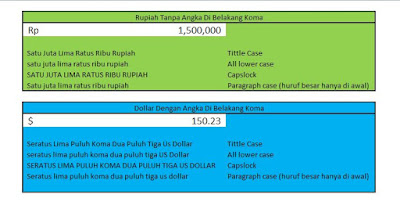 |
| Contoh Terbilang Pada Excel (Dok. Pribadi) |
Tips Excel, Menampilkan Terbilang Menggunakan Rumus dan Macros Excel. Hallo, jumpa lagi dengan tips sederhana excel ya, guys..!! Tips yang simple tapi akan membantu anda dalam mengerjakan worksheet excel anda.
Nah, kali ini tips yang akan saya tampilkan di tulisan ini adalah cara membuat dan menampilkan “terbilang” menggunakan rumus dan macros excel. Sebagian dari anda mungkin ada yang tidak mengetahui apa yang dimaksud dengan "terbilang. Terbilang adalah kata-kata yang menampilkan untuk menuliskan angka. Misalnya Rp. 100.000,- maka "terbilang" yang dimaksud adalah menampilkan tulisan “Seratus Ribu Rupiah”. Atau Rp. 1.000.000,- maka terbilangnya adalah “Satu Juta Rupiah”.
Baca Juga : Menggunakan Kombinasi Tombol "Ctrl" dan "Mouse" Pada Excel
Untuk mendapatkan “terbilang” pertama-tama anda harus download file macros di bawah ini.
Download Di Sini
Setelah selesai, cari hasil download tersebut dan simpan di tempat yang memudahkan anda untuk mengaksesnya. Setelah itu ekstrak file tersebut dan bentuknya akan seperti ini.
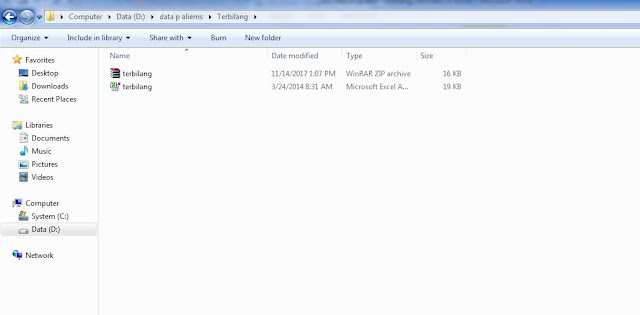 |
| Terbilang Yang Sudah di Ekstrak (Dok. Pribadi) |
Lalu buka file excel anda! Anda harus memasukkan macros “terbilang” ini untuk berintegrasi dengan excel anda. Caranya silahkan follow gambar berikut. Sebagai informasi, saya menggunakan MS Excel 2010.
Baca Juga : Tips Sekali Ketik Untuk Mengisi Beberapa Cell Excel
Setelah excel anda terbuka, klik “File” lalu pilih “Option”.
 |
| Buka Excel 2010, Klik "File" Dan Pilih "Option" (Dok. Pribadi) |
Setelah itu cari "Add-in" lalu klik "Go"
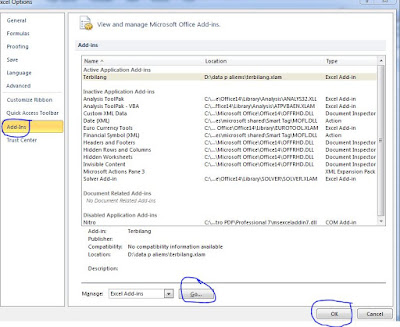 |
| "Add-in" dan Klik "Go" (Dok. Pribadi) |
Anda akan diarahkan untuk browse tempat penyimpanan "macros terbilang". Anda cari folder yang telah anda siapkan dan klik di file "terbilang".
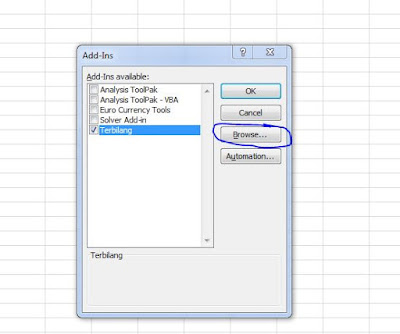 |
| Klik "Browse" dan Cari File Ekstrak "Terbilang" (Dok. Pribadi) |
Setelah itu klik "OK" dan artinya, "macros terbilang" sudah terintegrasi dengan sistem excel anda. Selesai? Belum ya, guys....!!
Baca Juga : Fungsi Tombol "Ctrl" + "Shift" &+ "Arrow" Pada Excel
Selanjutnya anda perlu sedikit input rumus sederhana untuk memunculkan terbilang pada excel anda!
 |
| Input Rumus Secara Manual Menampilkan Empat Kombinasi Jenis Tulisan Yang Akan Ditampilkan Di Terbilang (Dok. Pribadi) |
Dari gambar di atas saya akan jelaskan sebagai berikut.
Saya akan menampilkan terbilang untuk angka Rp. 1.500.000,- (satu juta lima ratus rupiah), lihat pada gambar warna hijau. Angka tersebut saya letakkan di cell C3 dan saya akan menampilkan tulisan "terbilang" di cell C5, C6, C7 dan C8. Masing-masing rumus hanya berbeda di kode angka setelah C3. Anda bisa isi dengan angka 0, 1, 2, 3 sampai dengan 4 untuk menghasilkan tipe huruf yang berbeda-beda. Anda dapat pula mengganti mata uangnya dengan apapun yang anda inginkan selain rupiah. Misalnya dollar, ringgit, euro, dan seterusnya.
Rumus dasarnya adalah :
= TERBILANG(Cell Tempat Angka Yang Akan Kita Cari Terbilangnya, Kode Angka 0~4, "Nama Mata Uang")
Contoh angka di C3 adalah Rp. 1,500,000,- di cell C5 saya akan memasukkan rumus seperti gambar di atas yaitu
C5 = TERBILANG(C3,3,"Rupiah")
C6 = TERBILANG(C3,0,"Rupiah")
C7 = TERBILANG(C3,1,"Rupiah")
C8 = TERBILANG(C3,4,"Rupiah")
Maka yang akan muncul adalah tampilan terbilang sebagai berikut:
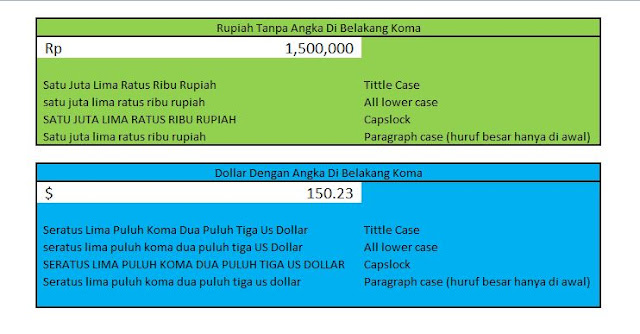 |
| Tampilan Terbilang Dengan Beberapa Variasi Tipe Huruf (Dok. Pribadi) |
Lalu, bagaimana dengan angka yang di belakangnya ada desimalnya (koma)? Pada dasarnya sama. Excel akan otomatis menampilkan angka di belakang komanya seperti contoh pada gambar di atas.
Baca Juga : Mengembalikan Tampilan Excel Yang Berubah Menjadi Formula
Oke, guys... selamat mencoba dan menerapkan di excel untuk membantu pekerjaan anda. Jika ada yang perlu ditanyakan, agar memberikan pertanyaan anda di kolom komentar di bawah.
Salam Blogger,
~aliemsurya~
0 Response to "Tips Excel, Menampilkan Terbilang Menggunakan Rumus dan Macros Excel"
Posting Komentar
Spam dan Sejenisnya Adalah Penyakit Berbahaya, Jadi Jangan Ditularkan Di Blog Ini Ya Bray